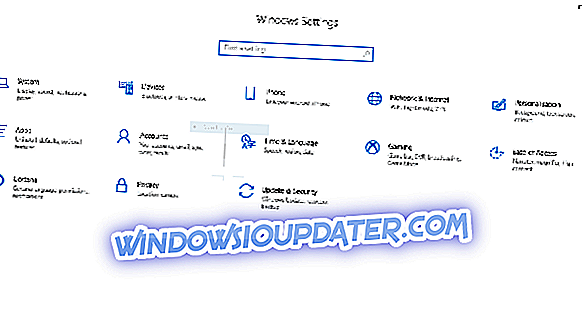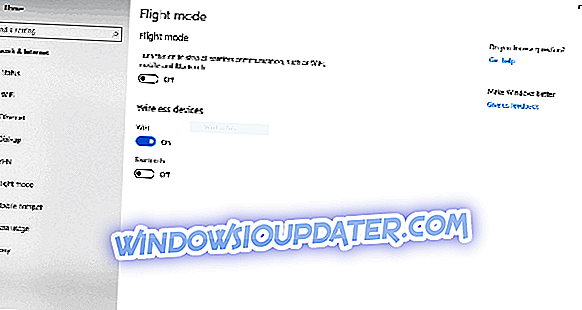Flytilstand er en almindelig ting i mange enheder i dag. Og computere, der bruger Windows 10/8 / 8.1, er ikke forskellige. Flytilstand er en meget nyttig funktion, især for forretningsfolk, der rejser meget med flyet, men det kan også forårsage nogle problemer, og vi er her for at prøve at løse det.

Hvordan slukker jeg Airplane Mode i Windows 10 / 8.1?
Som jeg allerede sagde i introduktionen, er Airplane Mode et indbygget træk ved Windows 10 / 8.1 og nyere systemer, der er meget praktisk for dem, der rejser med fly. Det giver dig mulighed for at bruge alle offlinefunktioner i systemet uden at forbinde til internettet, så du kan undgå store ekstraomkostninger.
Men når du kommer ud af flyet, og din flytilstand stadig er tændt, vil du helt sikkert gerne slukke den igen, men hvad hvis du ikke kan? Bare rolig, prøv nogle af disse løsninger, og du vil nok løse dit problem.
Sluk flyvemaskinemodus fra netværkspanelet
Først, hvis du skal kontrollere, om du har slukket for flytilstand korrekt, skal du gøre følgende for at slukke for flytilstand:
- Mens du er på skrivebordet, skal du flytte musemarkøren til nederste højre hjørne af skærmen og gå til Indstillinger
- Klik på ikonet for det trådløse netværk i den nederste sektion på den åbne indstillinger-rude i højre side
- Flyt knappen under flyvemaskinemodus til venstre for at slå Airplane-funktionen fra i vinduet Åbn Netværk til højre.
- For at aktivere Airplane Mode-funktionen igen, følg trinene fra 1 til 3, mens du flytter knappen under flyvemaskinemodus til højre
Handlingscenter i Windows 10
- Tryk og hold Windows Nøgle + A og Åbn Action Center
- Klik på Flytilstand for at tænde / slukke

Sluk flyvemaskinemodus fra Indstillinger
Hvis du vil permanent slukke for flytilstand, kan du gøre det ved at gå til menuen Indstilling og slukke for den.
- Tryk på Windows-nøglen, og vælg Indstillinger fra startmenuen.
- Klik på Netværk og internet
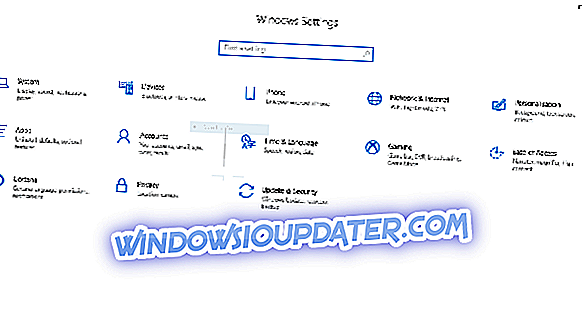
- Klik på flyvemaskinemodus i venstre rude
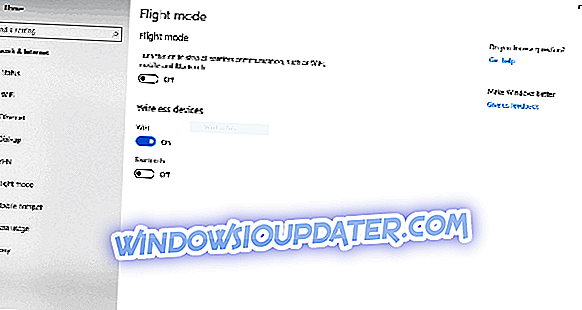
- Sluk for det, og luk vinduet Indstillinger.
Hvad skal man gøre, hvis man ikke kan slukke for flymodus?
Hvis du ikke kan slukke det, fordi kontakten er grå, skal du kontrollere, om der ikke er nogen fysisk trådløs tænd / sluk-knap på enheden. Hvis du finder en fysisk omskifterenhed, og den er indstillet til Fra, skal du bare skifte den tilbage til On, og du skal kunne slukke for flyvemaskinemodus på din bærbare computer.
Vi har for nylig dækket, hvordan du løser Airplane Mode-fejl, så du kan finde nogle nyttige oplysninger. Nogle brugere rapporterede også, at Windows 10 skifter til flymodus alene. Hvis du støder på problemer, kan du søge på vores hjemmeside for en løsning eller efterlade en kommentar nedenfor.
Relaterede artikler for at tjekke nu:
- Brug Mach2-software til at aktivere skjulte Windows-funktioner
- Fix: DVD-afspiller fungerer ikke efter Windows 8.1 Upgrade
Redaktørens bemærkning: Dette indlæg blev oprindeligt offentliggjort i januar 2015 og er siden blevet opdateret og opdateret for friskhed, nøjagtighed og fuldstændighed.